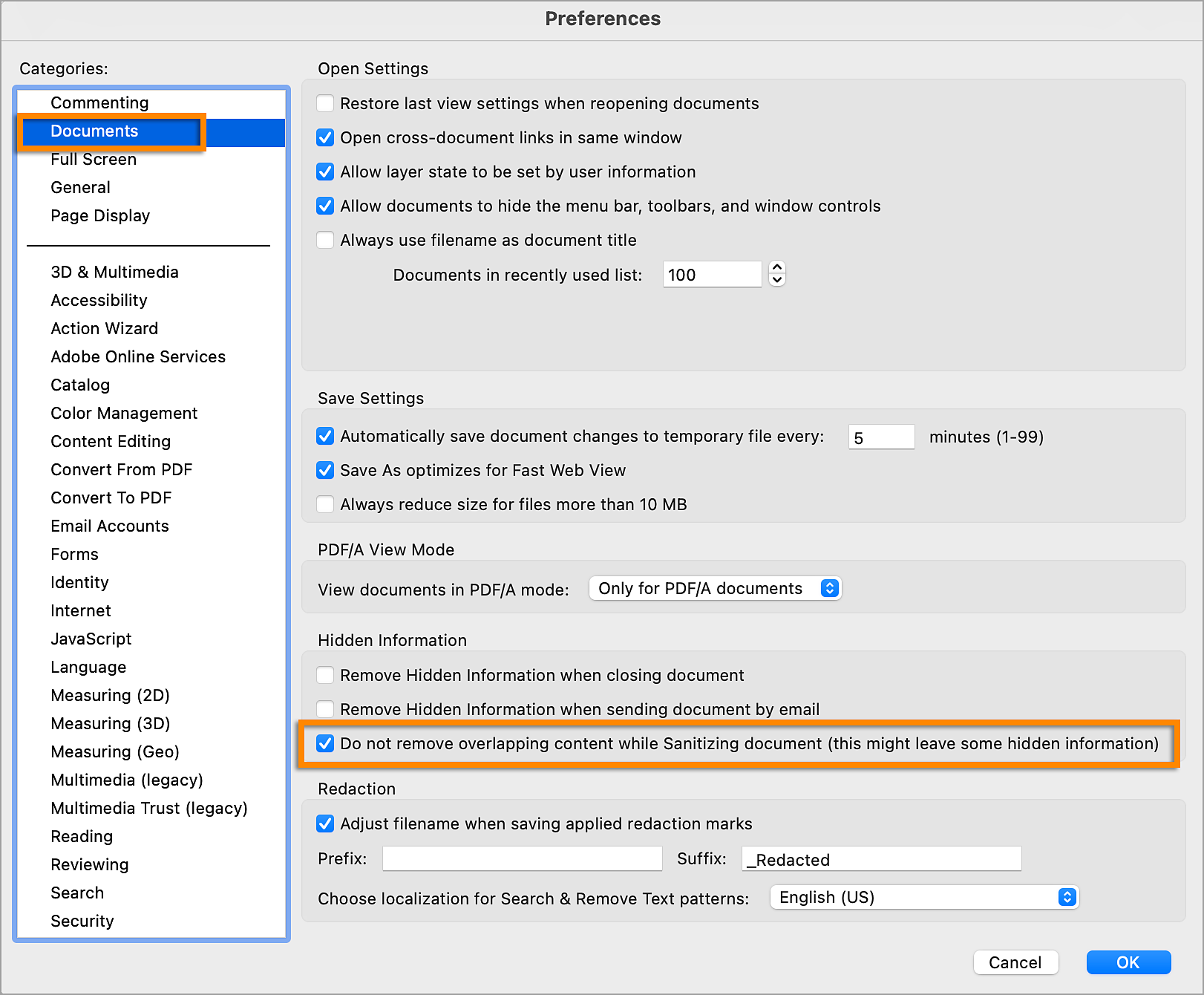In Acrobat, passa a Modifica > Preferenze (Windows) oppure Acrobat > Preferenze (macOS).
Ultimo aggiornamento il
24 mag 2023
La rimozione di informazioni riservate da un PDF aumenta le dimensioni del file
Quando si rimuovono informazioni riservate o informazioni nascoste da un documento PDF, si possono notare le seguenti modifiche nel documento:
- Il PDF viene rasterizzato e quindi non è possibile modificarlo.
- Le dimensioni del documento PDF aumentano.
Queste modifiche si verificano perché Acrobat rimuove il contenuto sovrapposto dal documento per impostazione predefinita. Per evitare queste modifiche, durante la rimozione di informazioni riservate o nascoste dal documento, è necessario mantenere il contenuto sovrapposto nel PDF.